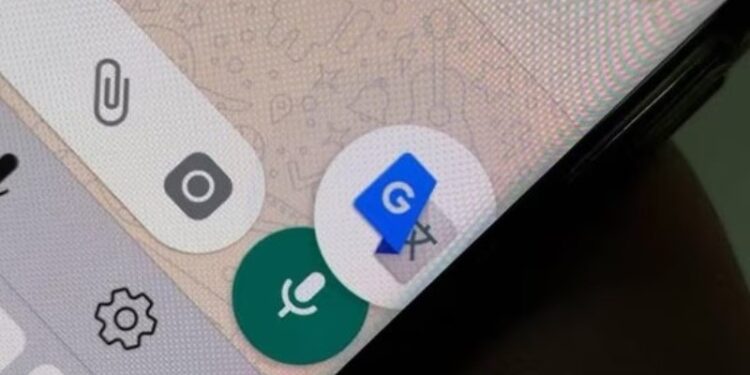La plataforma de mensajería instantánea para navegadores más importante del mundo, hablamos de WhatsApp Web, es un servicio bastante limitado a comparación del aplicativo móvil, sin embargo, existe una extensión que te ayudará a tener la mayoría de sus herramientas e incluso algunas exclusivas, como por ejemplo: ocultar el estado de escritura, restaurar mensajes eliminados, notificar sobre contactos en línea y otras.
En esta oportunidad, se pudo conocer que acaba de salir una nueva función (en forma de botón) que te permite traducir los mensajes de tus contactos hasta en 7 idiomas diferentes. Lo mejor de todo es que no descargarás programas que pongan en riesgo la seguridad de tu computadora o portátil.
Como lo dijimos al inicio, no es una función nativa de WhatsApp Web, así que previamente tendrás que descargar la extensión denominada “WA Web Plus”, la obtienes directamente a través de la Chrome Web Store o haciendo clic en el siguiente enlace, el sitio es de Google, así que todo es 100% legal y libre de virus.
Así puedes activar el botón para traducir mensajes en WhatsApp Web
- Tras haber instalado la extensión, abre Google Chrome en tu PC o portátil y haz clic sobre el ícono del rompecabezas (extensiones) que se ubica arriba a la derecha.
- Se desplegarán todas tus extensiones que has instalado en Chrome, pero busca la que dice “WA Web Plus para WhatsApp”.
- Ahora, presiona los tres puntos verticales del lado derecho > toca en “Fijar”
- Como puedes observar, en la parte superior del navegador te saldrá el ícono de una cruz verde encerrada en un círculo, esta pertenece a “WA Web Plus”.
- El siguiente paso es ingresar a WhatsApp Web de la manera normal, escaneando el código QR.
- Después, aprieta el ícono de la extensión y te aparecerá una larga lista de opciones.
- Marca la que dice “Habilitar botón de traducir mensajes”. Debajo escoge el idioma: inglés, portugués, francés, etc.
- Entra a un chat de tu preferencia y pasa el cursor encima del mensajes.
- Finalmente, vas a ver el botón del traductor de Google, apriétalo y tu mensaje será traducido.
Motivos para habilitar los mensajes temporales en WhatsApp Web
- Almacenamiento: si un contacto o grupo acostumbra a enviarte “memes” en imágenes o videos, aquí debes activar los mensajes temporales, pues así evitarás que esos archivos visualizados se sigan almacenando en la memoria interna de tu smartphone.
- Privacidad: ¿Te revisan el celular? con esta herramienta no dejarás ningún mensaje o evidencia en el chat, estará completamente vació después del periodo de tiempo que configuraste.
- Almacenar fotos o videos innecesarios: seguro que a veces te comparten capturas de pantalla, fotos o videos repetidos, estos solo consumen el almacenamiento de tu teléfono, así que elimínalos lo antes posible.
- Independiente: aplica para los chats individuales, grupales o todos.
Si quieres recibir en tu celular esta y otras informaciones, descarga Telegram, ingresa al link https://t.me/albertorodnews y dale clic a +Unirme.